电脑没有explorerexe的解决方法:1使用任务管理器重新启动 Windows 资源管理器。您可以通过右键单击任务栏并选择“任务管理器”,然后选择“文件” > “运行新任务”,并输入“explorer.exe”来重新启动 Wind
电脑没有explorerexe的解决方法:
1
使用任务管理器重新启动 Windows 资源管理器。您可以通过右键单击任务栏并选择“任务管理器”,然后选择“文件” > “运行新任务”,并输入“explorer.exe”来重新启动 Windows 资源管理器。
2
重建 Windows 资源管理器。您可以在命令提示符中运行命令“sfc /scannow”,该命令可以检查系统文件并尝试修复它们。如果出现问题,您可以在命令提示符中运行“DISM /Online /Cleanup-image /Scanhealth”和“DISM /Online /Cleanup-image /Restorehealth”来修复系统文件。
3
更新您的系统驱动程序。您可以打开“设备管理器”并找到出现问题的设备,然后右键单击它并选择“更新驱动程序”。如果自动更新无法解决问题,您可以手动下载并安装最新的驱动程序。
4
检查电脑是否有恶意软件或病毒。您可以运行杀毒软件或反间谍软件来扫描您的电脑并清除任何恶意软件或病毒。
5
如果以上方法都无法解决问题,建议您咨询专业的计算机维修人员或联系 Windows 支持团队以获取更多帮助。
电脑没有explorerexe怎么办 扩展
如果电脑没有explorer.exe,可能是由于系统文件损坏或病毒感染导致的。您可以尝试以下解决方法:1. 打开任务管理器,点击“文件”->“运行新任务”,输入“explorer.exe”并点击确定。2. 使用系统还原功能将电脑恢复到之前的正常状态。3. 运行杀毒软件进行全面扫描,清除可能存在的病毒。4. 如果以上方法无效,可以尝试重新安装操作系统或联系专业技术人员进行修复。
电脑没有explorerexe怎么办 扩展
如果电脑没有explorer.exe,你可以尝试以下步骤进行修复:1. 在任务管理器中执行新任务:按下Ctrl + Shift + Esc打开任务管理器,然后点击“文件”菜单,选择“新建任务”,在运行窗口中输入“explorer.exe”并按下回车键,这将尝试启动explorer.exe。
2. 使用系统文件检查工具:打开命令提示符,以管理员身份运行,输入命令“sfc /scannow”并按下回车键,系统文件检查工具将扫描并修复操作系统文件中的错误,可能会恢复explorer.exe。
3. 更新或重新安装windows操作系统:如果以上方法无效,可以考虑更新或重新安装windows操作系统。
备份重要文件后,使用合法授权的安装介质进行操作系统更新或重新安装,这通常可以解决缺失或损坏的系统文件问题,包括explorer.exe。
总结:如果电脑没有explorer.exe,可以先尝试在任务管理器中执行新任务,若无效可以使用系统文件检查工具进行修复,如果还无法解决问题,可以考虑更新或重新安装windows操作系统来修复该问题。